MFC-490CW
FAQ e Risoluzione dei problemi |
È possibile stampare ma non eseguire la scansione tramite la rete. (Per Windows)
Seguire i passaggi sottostanti per risolvere il problema.
Punto 1: Verificare la connessione di rete.
Verificare che il dispositivo Brother sia disponibile per la stampa in rete.
Se non è possibile stampare, fare riferimento alle domande frequenti elencate di seguito:
(Per reti cablate)
(Per reti wireless)
Fase 2 - Controllare il driver dello scanner
Aprire l'elenco degli scanner e verificare che l'icona dello scanner del dispositivo Brother sia presente.
> fare clic qui per vedere come aprire "scanner e fotocamere".
Se l'icona dello scanner della macchina Brother non esiste, è necessario installare il driver dello scanner.
Le istruzioni di installazione sono disponibili nella pagina di download.
Fase 3 - Controllare l'indirizzo IP del dispositivo Brother
Verificare l'indirizzo IP del dispositivo stampando il rapporto di configurazione di rete.
Clicca qui per vedere come stampare il rapporto di configurazione della rete.
Fase 4 - Impostare l'indirizzo IP sul driver dello scanner
NOTA: I passaggi possono variare a seconda del sistema operativo utilizzato.
-
Aprire Proprietà scanner.
> fare clic qui per vedere come aprire Proprietà scanner. - Fare clic sulla scheda Impostazioni di rete e selezionare specifica il computer in base all'indirizzo.
-
Immettere l'indirizzo IP confermato nel passaggio 3 e fare clic su OK.
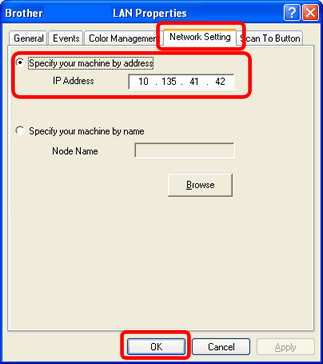
- Se si verifica un conflitto di indirizzi IP, consultare un amministratore di rete per ottenere un indirizzo IP corretto.
-
Verificare l'impostazione del metodo di avvio del dispositivo Brother utilizzando il rapporto di configurazione di rete stampato in precedenza.
Se il metodo di avvio (Configurazione IP) è AUTO, impostarlo su STATIC (STATICO).
Per ulteriori informazioni, consultare la Guida per l'utente o la Guida per l'utente di rete.
Fase 5 - Controllare le impostazioni del firewall
Verificare la presenza di un'impostazione Firewall sul computer.
Se un firewall sul computer è attivo, potrebbe rifiutare la connessione di rete necessaria per il corretto funzionamento del software di scansione di rete. Disattivare il firewall sul computer e provare a eseguire nuovamente la scansione di rete.
Modificare temporaneamente le impostazioni del firewall/protezione per consentire la connessione di rete.
Il firewall/software di protezione del computer potrebbe impedire la connessione di rete. Se si ricevono notifiche relative al firewall, si consiglia di modificare temporaneamente le impostazioni di protezione sul computer per stabilire la connessione.
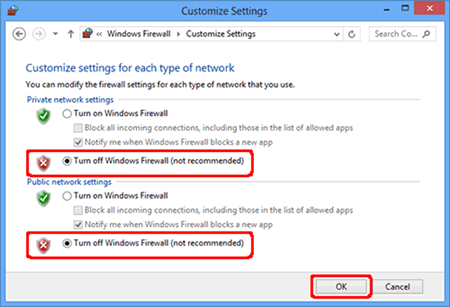
IMPORTANTE
- Prima di disabilitare il firewall, assicurarsi che le modifiche che si desidera apportare siano adatte alla rete. Brother non si assume alcuna responsabilità per eventuali conseguenze derivanti dalla disattivazione del firewall.
- Al termine, assicurarsi di riattivare il firewall.
Se la funzione funziona correttamente dopo la disattivazione del firewall, significa che il firewall sul computer rifiuta la connessione di rete necessaria. In questo caso, Brother consiglia di disattivare il firewall sul computer ogni volta che è necessario eseguire una scansione in rete utilizzando il tasto di scansione o lasciare attivato il firewall e regolare le impostazioni del firewall.
Se il firewall blocca la comunicazione di rete, si consiglia di aggiungere le seguenti porte interne/esterne al firewall:
- UDP: 54925
- UDP: 137
- UDP: 161
Fase 6 - Disinstallare e reinstallare il driver Brother.
-
Disinstallare e reinstallare il driver Brother.
Se si utilizza un firewall diverso da Windows Firewall o Windows Firewall è disattivato, è possibile che venga visualizzato un messaggio che avvisa che il firewall potrebbe bloccare la comunicazione di rete. Consultare le istruzioni fornite con il software firewall per informazioni su come aggiungere le seguenti porte di rete:
- Per la scansione di rete, aggiungere la porta UDP 54925.
- Se si riscontrano ancora problemi con la connessione di rete, aggiungere le porte UDP 137 e 161.
-
Provare a eseguire nuovamente la scansione per determinare se il problema è stato risolto. Se non è ancora possibile eseguire la scansione:
- Verificare che sul computer non siano in esecuzione applicazioni di protezione o firewall che potrebbero impedire la comunicazione di rete.
- Provare a eseguire la scansione da un altro computer collegato in rete.
Modelli correlati
DCP-340CW, DCP-375CW, DCP-585CW, DCP-6690CW, DCP-750CW, DCP-770CW, DCP-9020CDW, DCP-J715W, DCP-J925DW, DCP-L8410CDW, DCP-L8450CDW, MFC-490CW, MFC-5895CW, MFC-640CW, MFC-6490CW, MFC-6890CDW, MFC-7840W, MFC-7860DW, MFC-790CW, MFC-795CW, MFC-820CW, MFC-845CW, MFC-885CW, MFC-8870DW, MFC-8890DW, MFC-8950DW, MFC-8950DWT, MFC-9320CW, MFC-9330CDW, MFC-9340CDW, MFC-9840CDW, MFC-990CW, MFC-9970CDW, MFC-J4410DW, MFC-J4510DW, MFC-J4610DW, MFC-J4620DW, MFC-J4710DW, MFC-J5320DW, MFC-J5620DW, MFC-J5720DW, MFC-J5910DW, MFC-J5920DW, MFC-J615W, MFC-J6510DW, MFC-J6520DW, MFC-J6910DW, MFC-J6920DW, MFC-J6925DW, MFC-J825DW, MFC-J870DW, MFC-J880DW, MFC-J985DW, MFC-L2700DW, MFC-L2720DW, MFC-L2740DW, MFC-L8650CDW, MFC-L8690CDW, MFC-L8850CDW, MFC-L8900CDW, MFC-L9550CDW(T), MFC-L9570CDW(T), MFC-L9577CDW
